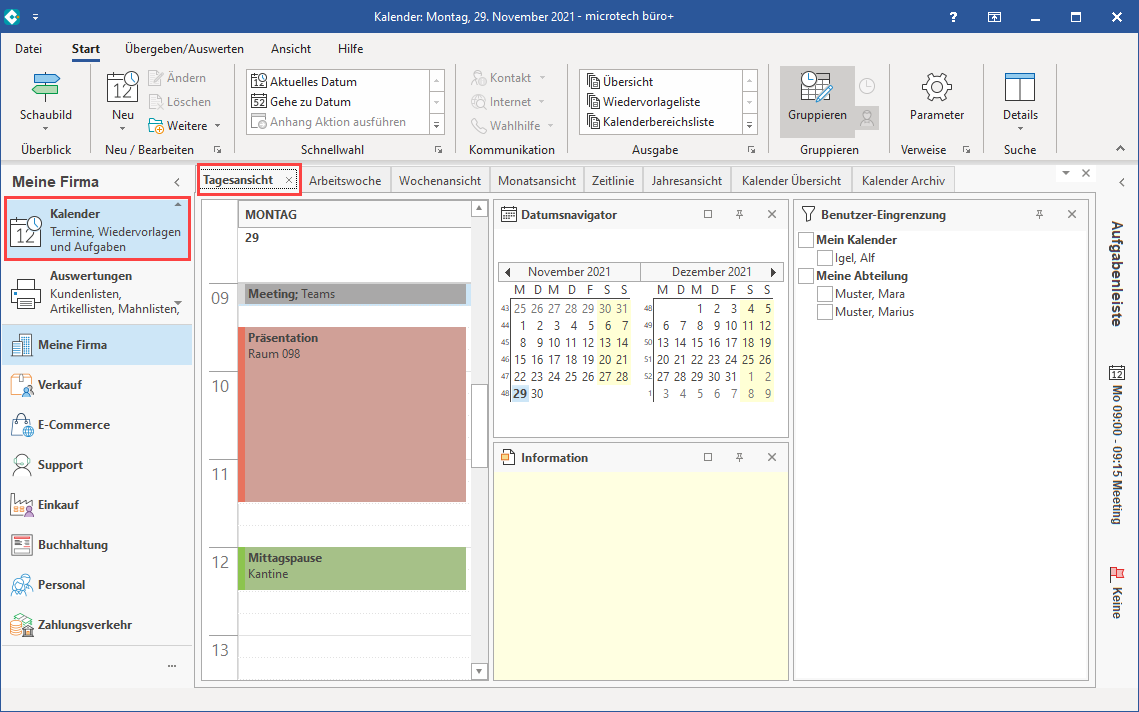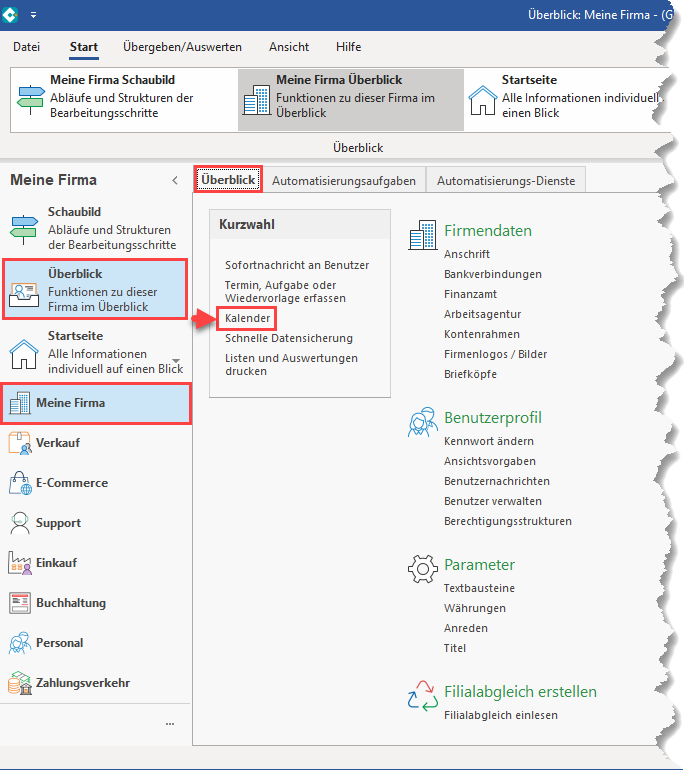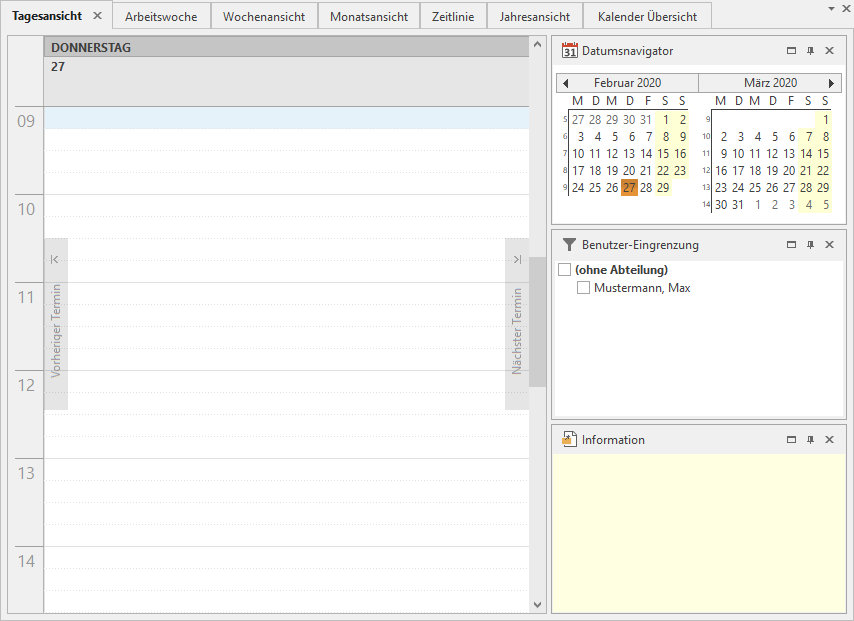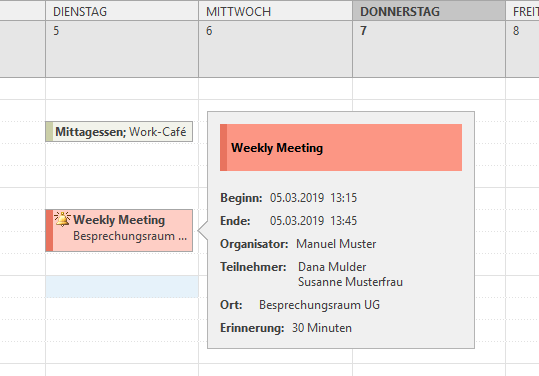Wann immer ein bevorstehendes Ereignis zeitlich verwaltet werden soll, ist der Kalender in der Software der richtige Ort dafür. Besuchstermine im Haus oder vor Ort bei Kunden, zu erledigende Anrufe oder Abwesenheitszeiten von Mitarbeitern, alle Termine werden übersichtlich in grafischer Form dargestellt und befinden sich im direkten Zugriff.
Sie erreichen den Kalender durch Betätigen der Schaltfläche: KALENDER
...
| Tip | ||
|---|---|---|
| ||
Sollte der gewünschte Bereich in der Bereichsleiste nicht angezeigt werden, können Sie über STAMMDATEN / ÜBERBLICK oder über das SCHAUBILD den jeweiligen Bereich aufrufen. Im Bereich "Meine Firma" wird der Kalender als eigenes Register eingeblendet. Der Kalender steht Ihnen auch in den einzelnen Modulen zur Verfügung. So können Sie z. B. über den Überblick von "Verkauf", "Personal", "Buchhaltung" etc. mittels des Überblicks den Kalender aufrufen. |
Die zeitlichen Ereignisse werden in drei Kategorien unterschieden:
...
In der rechten Hälfte wird standardmäßig die Detail-Ansichten "Datums-Navigator" angezeigt. Diese kann je nach Bedarf ausgeblendet und weitere Detail-Ansichten über die Schaltfläche: DETAILS entsprechend eingeblendet werden.
Wenn der Mauszeiger auf einem Termin steht, werden Details in Form einer großen Sprechblase angezeigt.
Die in den Parametern hinterlegten Arbeitszeiten werden ausgewertet um die Arbeitszeit und die Arbeitstage farblich zu kennzeichnen. Die Farbe der Markierung von Nebenzeit und Arbeitszeit ist über die Registerkarte: ANSICHT - Schaltfläche: ANSICHT-VORGABEN - Register: "Vorgaben" einstellbar. Bei der Darstellung mehrere Tage, wird immer die kleinste bzw. größte Arbeitszeit im betrachteten Zeitraum benutzt.
...
Verfügt der Kalendereintrag über einen Eintrag im Informationsfeld, wird dieser Eintrag hier dargestellt.
| Note | ||
|---|---|---|
| ||
Dieses Informationsfeld wird in der Kalender-Überischt nicht direkt angezeigt, kann aber über "Detail-Ansichten" eingeblendet werden. |
Die Information kann über die Schaltflächen der Registerkarte: "Texttools Information" bearbeitet werden.
...
Betätigen Sie diese Schaltfläche, wird das aktuelle Tagesdatum im Kalendarium ausgewählt und die zugehörigen Termineinträge werden angezeigt. Diese Funktion erreichen Sie über die Schaltfläche: WEITERE oder direkt über die Schnellwahl.
Schaltfläche: (IN ARCHIV) VERSCHIEBEN
...
Termine, welche im Archiv stehen, können über die Schaltfläche: "(In Übersicht kopieren)" wieder in die Übersicht übernommen und dort bearbeitet werden. Beachten Sie, dass der Eintrag damit in der Übersicht wie auch im Archiv vorhanden ist. Diese Funktion erreichen Sie über die Schaltfläche: WEITERE.
In der Gruppe Ausgabe sind bereits einige Ausgabemöglichkeiten direkt aufrufbar. Weitere Druckmöglichkeiten erreichen Sie über die Gruppenschaltfläche der AUSGABE.
...
Im Register: "Liste" können Sie Listen Ihrer Kalendereinträge drucken. Sie haben für die Sortierung und Eingrenzung des Bereichs der Drucke auch die Option "nach dem Startdatum des Kalendereintrag" als Auswahlmöglichkeit.
Im Register: "Bereichsliste" können Sie sich die Kalenderbereichsliste ausdrucken oder als Bildschirmdruck anzeigen lassen.
...